Вжух, и чисто! 6 способов навести порядок на досках и сосредоточиться на важном
Как не захламлять доску лишними задачами и превратить работу с Канбан-доской в удовольствие
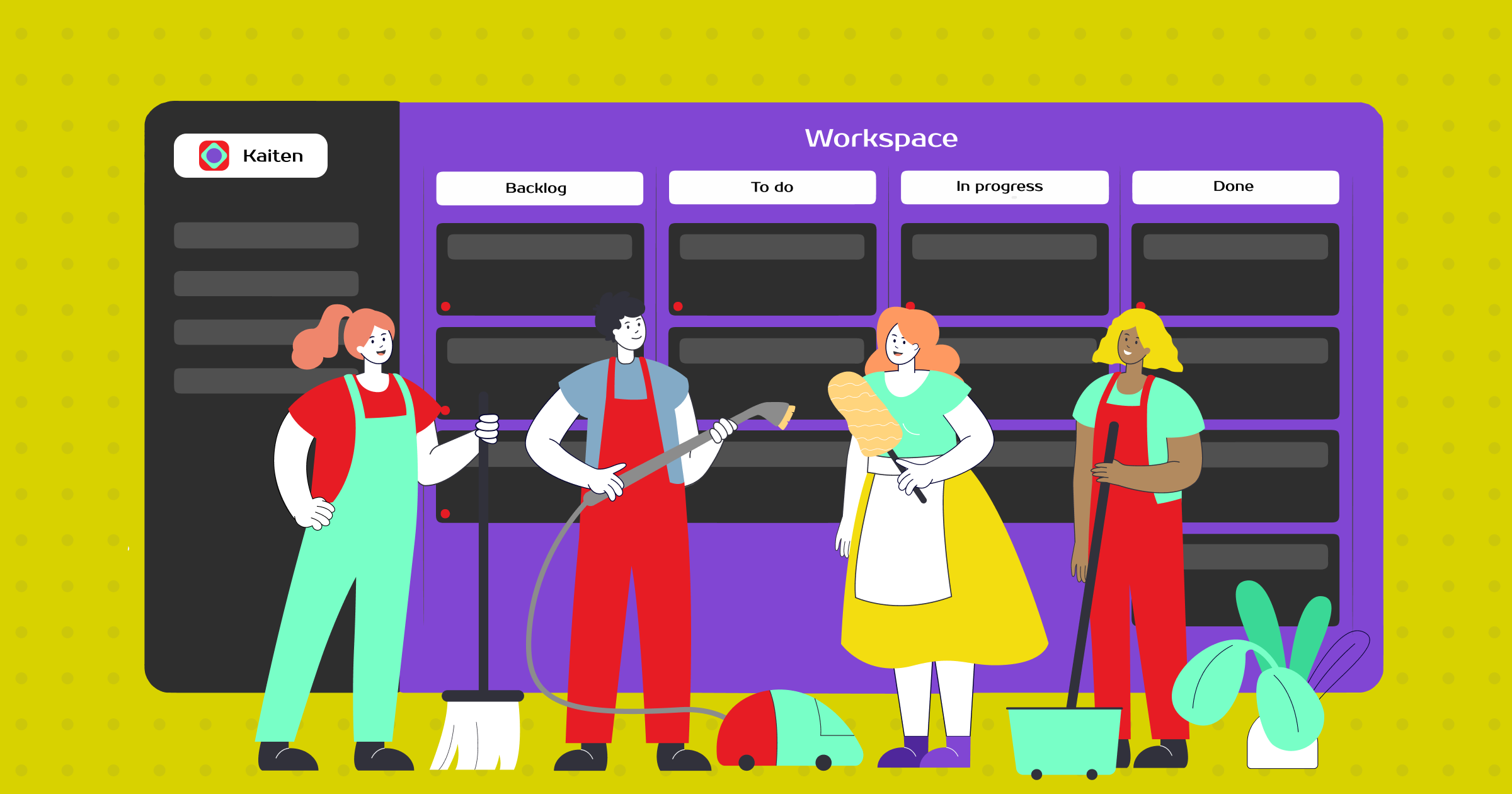
Первое время при переносе задач на Канбан-доски, сотрудники могут путаться: перетаскивать не туда карточки или пропускать этапы. Из-за этого процесс работы затягивается, а руководители не видят реальной картины происходящего.
Эту проблему можно решить достаточно просто, установив правила для работы с доской. Так сотрудникам не придется держать все нюансы по работе в голове, а менеджеры проектов смогут отследить передвижение задач.
В статье расскажем, как удобно организовать пространство и убрать всё лишнее на доске Kaiten за 6 шагов.

Шаг 1. Структурируем доску
Перво-наперво нужно взглянуть на вашу доску свежим взглядом. Если вы понимаете, что доска утратила свою актуальность и на ней не хватает колонок, отражающих этапы вашей работы, значит, пришло время изменить ее структуру.
Пообщайтесь с командой и узнайте, насколько им комфортно работать с доской: возможно, сотрудникам не хватает отдельной дорожки для нового проекта или на доске есть лишние колонки, за которыми спрятались неактуальные этапы работы.
Чтобы актуализировать этапы работы, запишите на листе все этапы, которые задача должна пройти от колонки «Очередь» до «Готово». Как только выделите ключевые — перенесите их на доску команды.
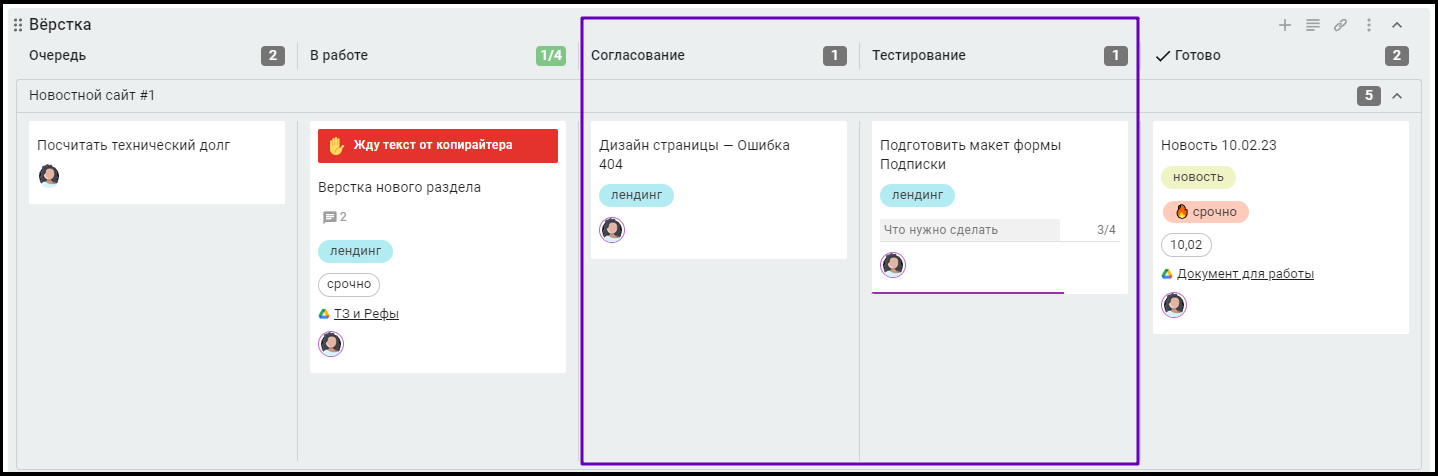
Ограничений для колонок нет — вы можете добавлять необходимое количество этапов и давать им различные названия. Главное — детально отобразить рабочий процесс.
Дорожки же можно использовать для прозрачной приоритизации задач, распределения их по типам, сотрудникам или проектам — на ваш вкус. Например, дорожки могут разделять задачи, которые относятся к двум разным проектам, но проходят через одинаковые этапы. Так задачи не будут свалены в одну кучу.
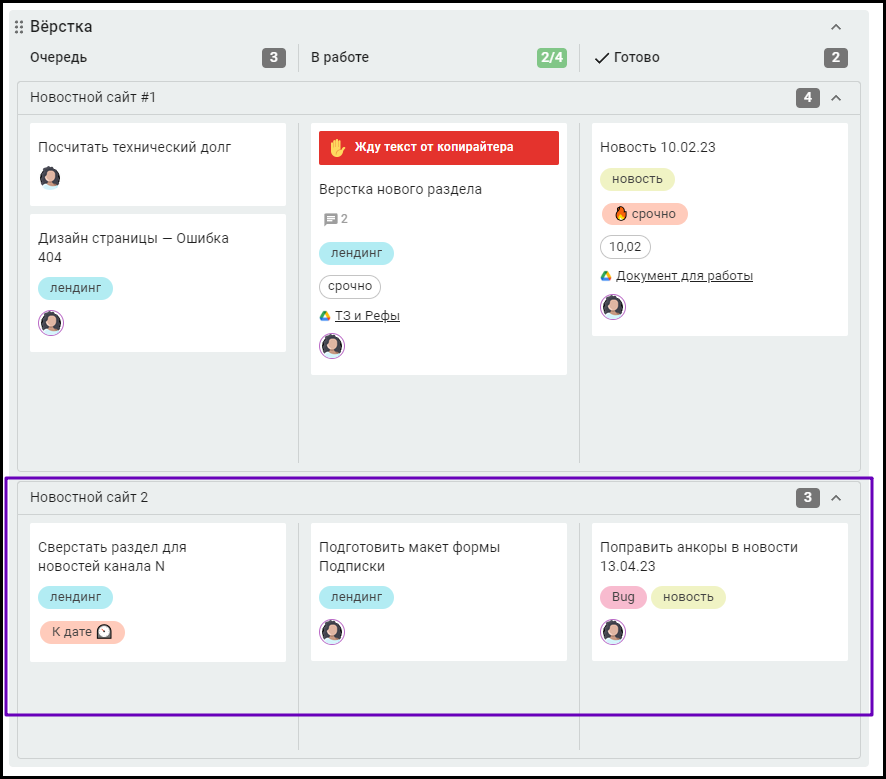
Шаг 2. Устанавливаем правила работы
Как только закончите с реструктуризацией доски, создайте правила для работы с ней. Для этого проведите встречу с командой, чтобы обсудить ключевые принципы по работе с доской. Например, можете обговорить, как должно выглядеть ТЗ от заказчика или при выполнении каких условий сотрудник может передвинуть карточку в следующую колонку.
Чтобы не потерять правила из вида, закрепите их на своей доске. Это можно сделать двумя способами:
1. Используйте описание доски. Обычно в описании закрепляют правила и инструкции по работе с этой доской, чтобы их не приходилось объяснять отдельно каждому члену команды. Текст можно редактировать внутри открывающегося окошка: добавлять заголовки, картинки, ссылки, списки и форматировать текст.
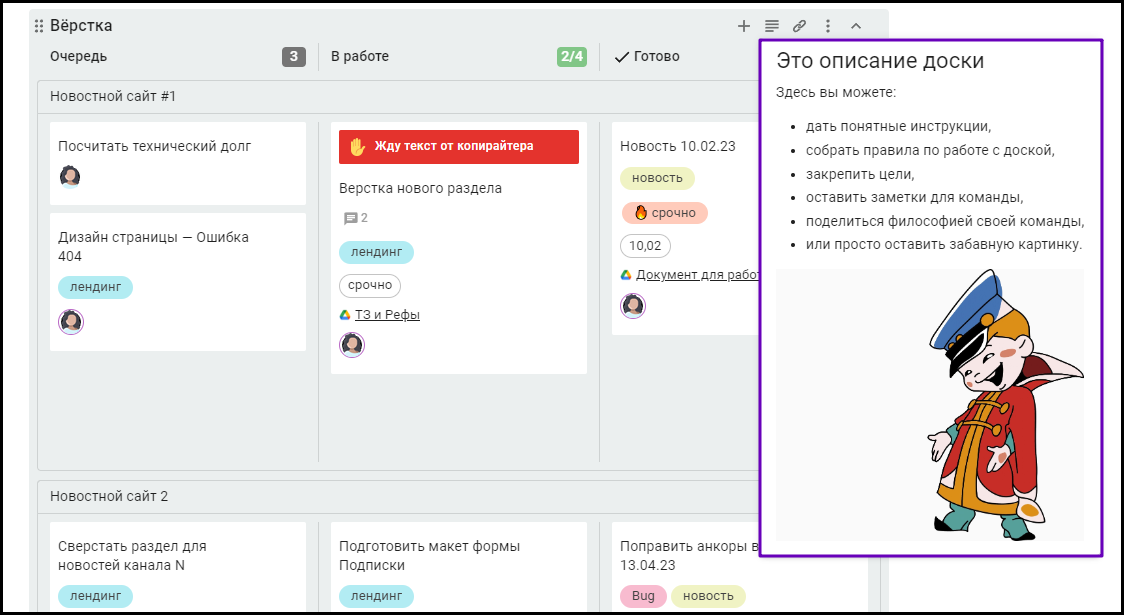
2. Зафиксируйте правила в документе. На всех тарифах Кайтен доступен раздел «Документы». В нем можно создавать документы с самым разным наполнением, редактировать совместно с коллегами и выстраивать иерархию с помощью папок и доступов. Так сотрудникам не придется переходить в другие сервисы и искать нужные инструкции, — все необходимые файлы всегда будут под рукой.
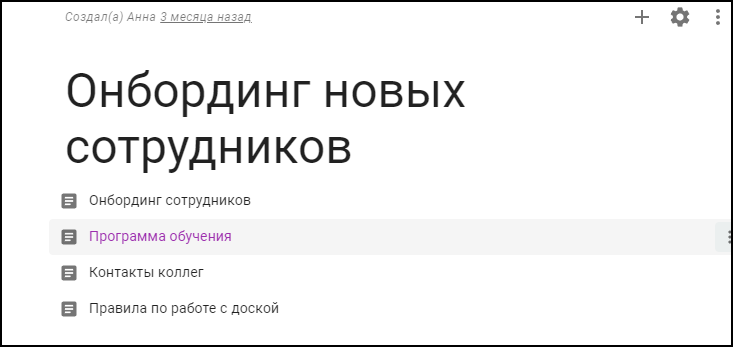
Шаг 3. Добавляем информацию на фасад
У каждой карточки есть два вида отображения: полный и компактный.
При полном виде карточка открывается полностью — участники видят описание задачи, ответственных сотрудников, участников, метки, вложения, комментарии и др.
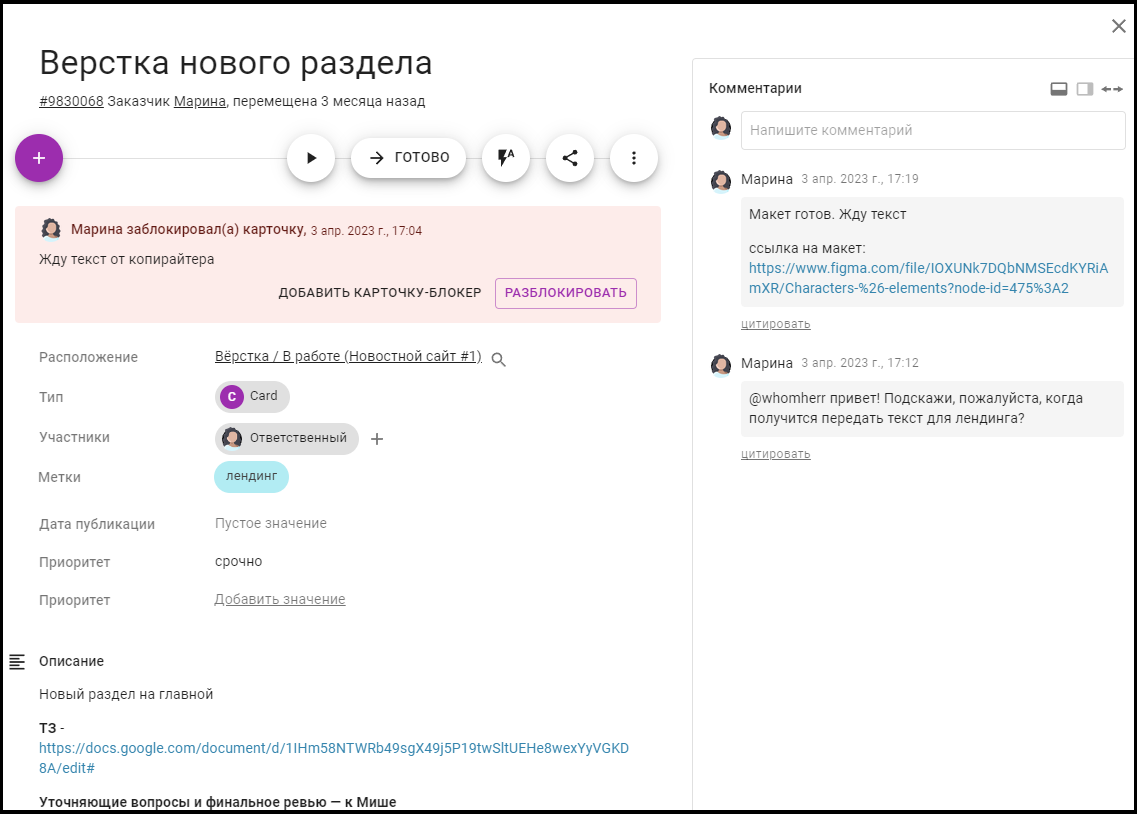
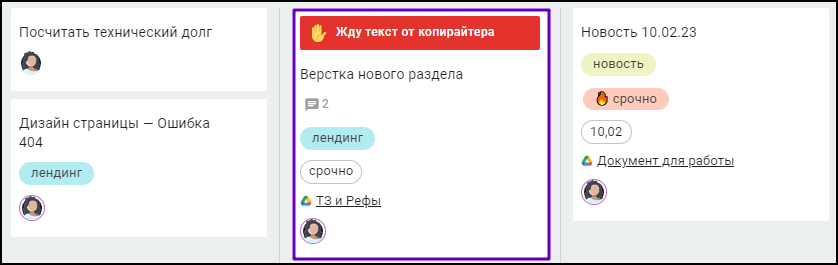
Чтобы сделать фасад максимально информативным, можете добавить несколько визуальных сигналов:
- метки — цветные плашки с текстом, с помощью которых можно типизировать и приоритизировать карточки;
- пользовательские поля, в которым можно отобразить важные характеристики задачи;
- срок — время, к которому задача должна быть выполнена;
- участники — все сотрудники, которые отвечают за выполнение этой задачи;.
- блокировку — причину, из-за которой задача не может быть выполнена. Отображается на специальной красной плашке.
С помощью визуальных меток, полей, размера и других сигналов вы можете отфильтровать карточки, чтобы увидеть только те, которые вас интересуют. О работе с такими визуальными якорями мы подробно рассказали в статье «7 способов сделать доски в Kaiten информативнее».
Чтобы не перегружать фасад «лишней» информацией, вы можете включить компактный вид отображения карточек или настроить свой собственный.
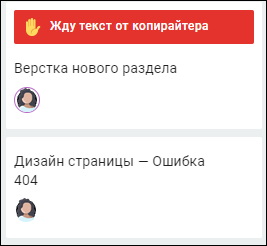
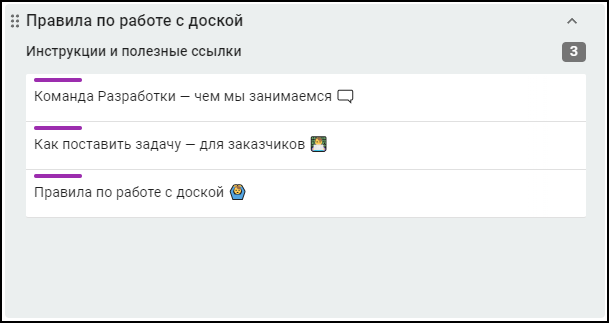
Персонально настроить отображение можно с помощью специальной формы, где вы выбираете поля, которые будут отображаться на карточке вашего вида, и указываете их порядок. Так вся важная информация сохранится внутри карточки, при этом не будет создавать визуальный шум на фасаде.
Шаг 4. Используем чек-листы
Чек-листы — один из важнейших элементов порядка любой Канбан-доски. С их помощью можно разложить любую задачу по полочкам, систематизировать рутинную работу, удобно организовать работу нескольких специалистов и лучше контролировать результаты работы.
Чек-лист отображается как внутри карточки (подробным списком), так и на ее фасаде (с помощью названия и шкалы выполнения).
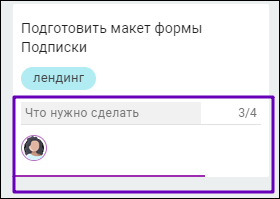
👉 Читать подробнее про магию чек-листов.
Шаг 5. Работаем сразу с несколькими карточками
Чтобы уборка пространства прошла быстрее, можете избавиться от рутины и приводить в порядок несколько карточек одновременно. Для этого в Kaiten есть массовые действия. Достаточно зажать клавишу SHIFT и выбрать нужные карточки кликом.
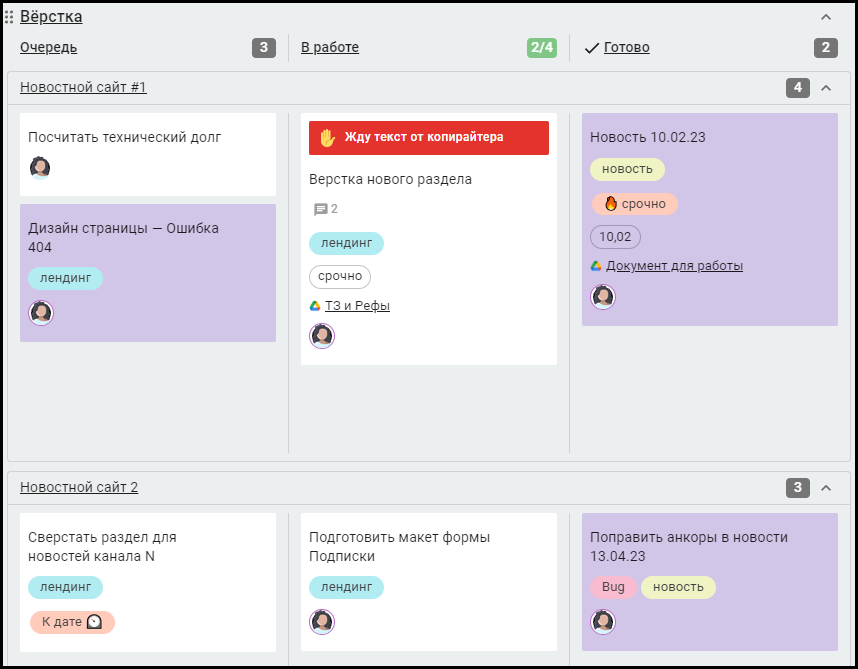
Шаг 6. Убираем ненужное в архив
Еще один важный элемент порядка — вовремя избавляться от ненужных вещей. Расхламлять доску легко с помощью архивации неактуальных карточек.
Вся информация по заархивированным карточкам сохраняется — в любой момент вы можете открыть карточку, которая давно была выполнена и заархивирована, достать нужные вам данные или вернуть задачу на доску.
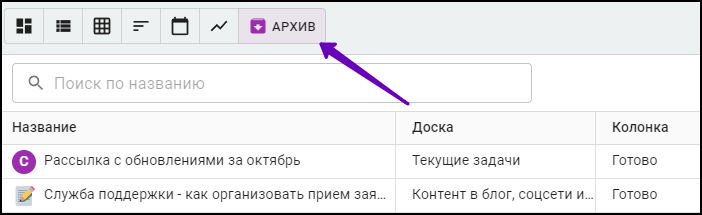
Также для колонок «Очередь» и «Готово» вы можете включить автоархивацию. Тогда карточки будут автоматически перемещаться в архив при достижении установленного вами срока.
Порядок на доске восстановлен ✅
При правильном использовании функций Кайтен ваша команда сможет не только навести порядок на своем пространстве, но и не захламлять его лишними задачами. А значит, сотрудники смогут вздохнуть с облегчением, сосредоточиться на важных задачах и с удовольствием работать на чистой доске — без пыли и хаоса в рабочих процессах.
Попробуйте инструменты Kaiten для организации работы в своей команде
Попробовать